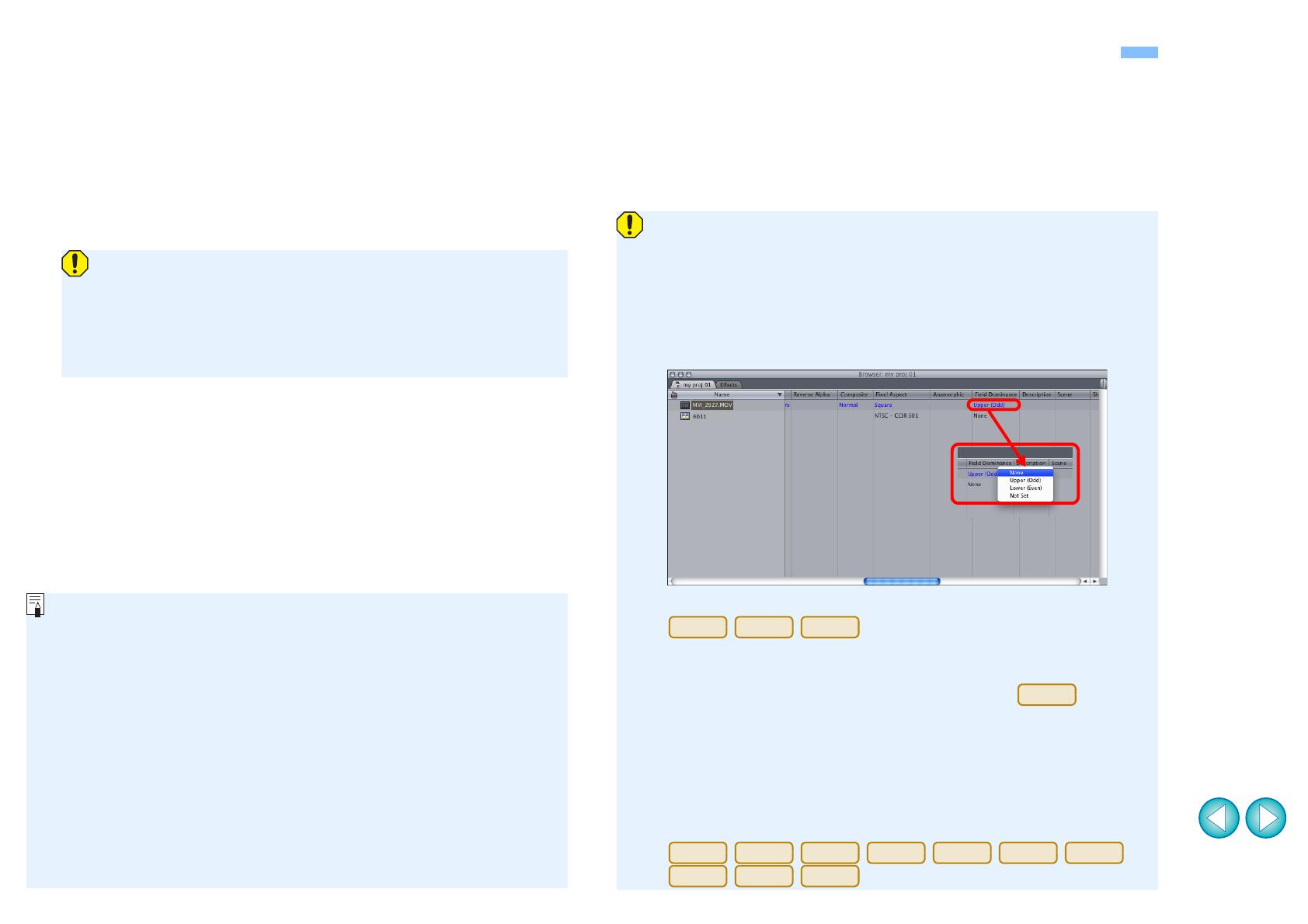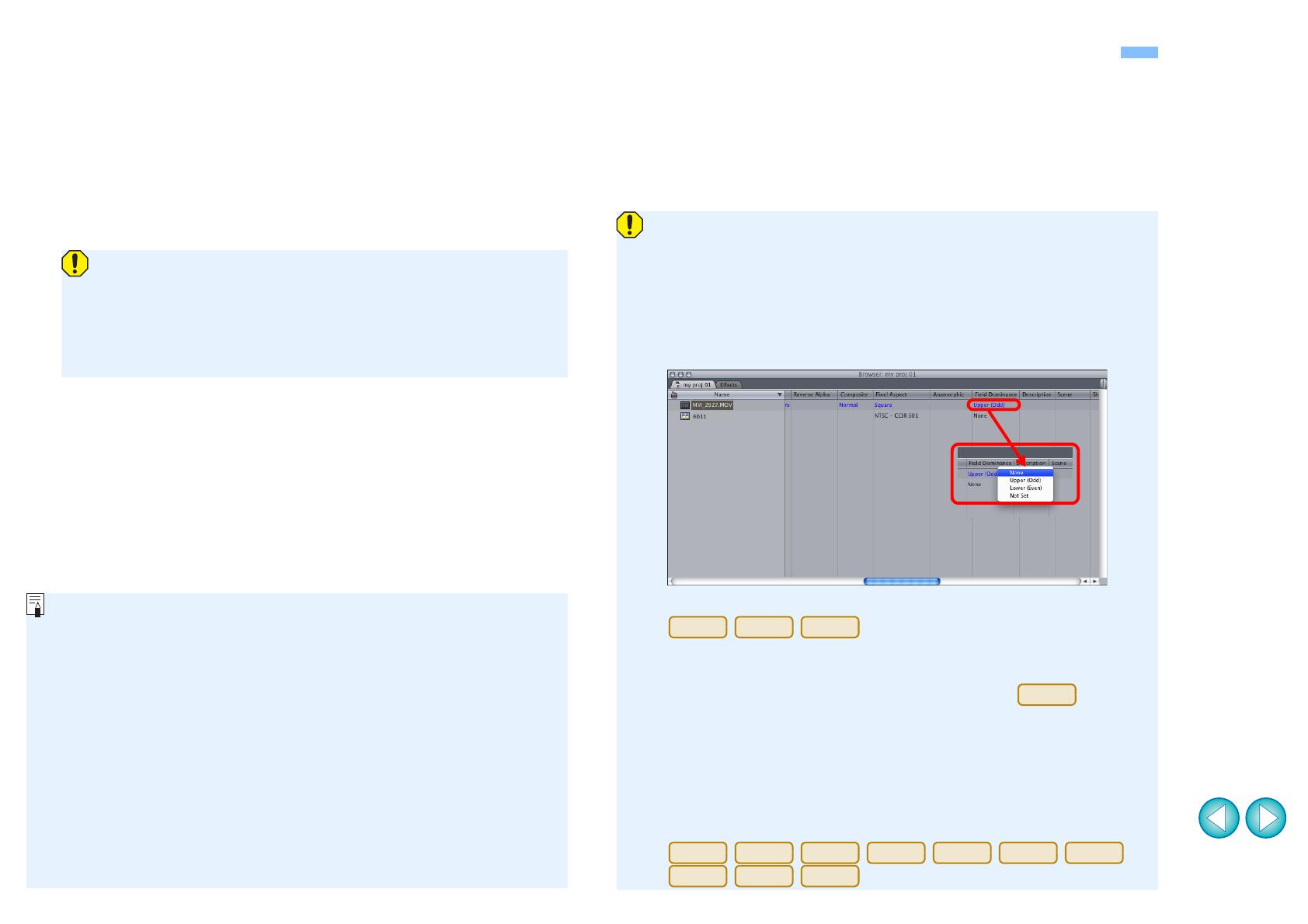
3
1
Spustite program Final Cut Pro, vyberte položku
[File/Súbor] [Log and Transfer/Záznam a prenos] a
otvorte okno [Log and Transfer/Záznam a prenos].
2
Vyberte možnosť [Canon DSLR Movie/Videozáznam
Canon DSLR] v položke [Preferences/Predvoľby].
3
Vyberte priečinok.
4
Vyberte súbory videozáznamu, ktoré chcete
konvertovať, a kliknutím na tlačidlo [Add Selection to
Queue/Pridať výber do poradia] ich načítajte.
Súbory, ktoré chcete konvertovať, sa skonvertujú na typ súborov,
ktorý ste určili v kroku 2.
Podrobnosti o okne [Log and Transfer/Záznam a prenos] nájdete
v pomocníkovi programu Final Cut Pro.
Aby bolo možné súbory načítať, štruktúra priečinkov musí
spĺňať jednu z nasledujúcich podmienok.
Priečinky musia kopírovať štruktúru adresárov, ktoré sú
vytvorené vo fotoaparáte EOS
Súbory videozáznamov, ktoré chcete konvertovať, sa musia
nachádzať priamo v priečinku.
V okne [Log and Transfer/Záznam a prenos] môžete pred
konverziou zobraziť nasledujúce informácie o snímaní pre súbory.
(1) Clona* [Av (Aperture Value)/Av (hodnota clony)], (2) Rýchlosť uzávierky*
[Tv (Shutter Speed)/Tv (rýchlosť uzávierky)], (3) Citlivosť ISO* [ISO Speed/
Citlivosť ISO], (4) Názov objektívu [Lens/Objektív], (5) Ohnisková vzdialenosť
[Focal Length/Ohnisková vzdialenosť], (6) Názov fotoaparátu [Device Model
Name/Názov modelu zariadenia], (7) Sériové číslo fotoaparátu [Device Serial
Number/Sériové číslo zariadenia], (8) Štýl Picture Style [Picture Style/Štýl
obrázka] a (9) Vyváženie bielej [White Balance/Vyváženie bielej]
*
Zobrazuje sa len v prípade videozáznamov nasnímaných pri
manuálnom nastavení expozície.
Ak chcete vybrať a zobraziť informačné položky, kliknite na názvy položiek v okne,
napríklad [Name/Názov] alebo [Volume/Hlasitosť], a súčasne podržte stlačený
kláves <control>. Potom ich vyberte pomocou ponuky, ktorá sa zobrazí.
Po konvertovaní videozáznamov MOV, ktoré boli nasnímané
fotoaparátom EOS, do formátu ProRes pomocou tohto
zásuvného modulu vykonajte nasledujúci postup ešte pred
úpravou pomocou položky [Timeline/Časový sled].
(1)
Vyberte súbory konvertované do formátu ProRes v okne [Browser/Prehľadávač].
(2)
Ak je položka [Field Dominance/Uprednostnenie polí] nastavená na možnosť
[Upper (Odd)/Horné (nepárne)], nastavte ju na možnosť [None/Žiadne].
Ak nahrávate videozáznam nasnímaný pomocou modelov
a súbory „.THM“* sa nenachádzajú
v rovnakom priečinku, platia nasledujúce obmedzenia.
(1) Časť informácií o snímaní sa nezobrazí.
(2) Videosekvencie nasnímané pomocou modelu s verziou
1.2 alebo staršou nemožno načítať.
* Súbor s príponou „.THM“ (miniatúra) je súbor vytvorený a uložený
súčasne s videozáznamom pri snímaní videozáznamov pomocou
niektorého z modelov digitálnych fotoaparátov Canon. Má rovnaké číslo
súboru ako videozáznam a obsahuje informácie o snímaní a iné údaje.
Tento softvér nepodporuje videozáznamy nasnímané inými
fotoaparátmi ako nasledujúcimi kompatibilnými modelmi:
.
Zobrazenie okna [Log and Transfer/Záznam a prenos] a konverzia súborov